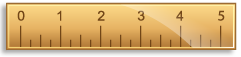Gyakran szükség lehet arra, hogy a számítógép és egy másik készülék között kábelkapcsolatot létesítsünk. Lehet ez egyszerűen egy külső egység pl. egy nyomtató, de lehet egy másik számítógép is. Számítógép-számítógép kapcsolattal megkönnyíthetjük a dolgunkat, ha nagyobb adatmennyiséget kell egyik gépről a másikra átvinni, nem szükséges floppyra másolgatni a fájlokat. Ez néha nehézségbe is ütközik, ha a másolandó fájl nagyobb, mint a floppy kapacitása.
Nyomtató és számítógép kapcsolat
Az újabb nyomtatókon szinte alig lehet kezelőgombokat találni. A beállításokat ugyanis egy kezelőprogram segítségével lehet elvégezni. A nyomtató, a gyakorlatban majdnem mindig a számítógép párhuzamos portjához csatlakozik. A kapcsolat valóban kétirányú. A nyomtató egyrészt parancsokat fogad a nyomtatással valamint a beállításokkal kapcsolatban , ugyanakkor tájékoztatja a számítógépet saját, mindenkori állapotáról és az esetleg előforduló hibákról. E kapcsolat létrejöttének alapvető feltétele a megfelelő kábel. Ez a kábel vagy a nyomtató tartozéka, vagy szaküzletben egyszerűen beszerezhető. Nem igazán érdemes házilag elkészíteni, mert alkatrészenként megvásárolva valószínűleg többe kerül.
Csatlakoztatáskor mind a nyomtató, mind a számítógép legyen kikapcsolva, mert a számítógép párhuzamos portja elektronikusan nem védett! (Szemben a soros porttal, amelyre bekapcsolt állapotban is csatlakoztatható készülék, mert megfelelő védelemmel rendelkezik.)
Miután a kapcsolat létrejött, és látszólag minden működik, sajnos még érhet egy kellemetlen meglepetés. A nyomtató kezelőprogramja adhat hibaüzenetet, mely szerint nem tud a nyomtatóval kommunikálni és felszólít, hogy vizsgáljuk meg a kábelkapcsolatot. Ennek általában egyszerű oka van. A kereskedelemben kapható nyomtatókábelek egy részében, az ún. AUTOFEED vezeték nincsen bekötve (1. táblázat). Ez a 14-es lábat jelenti a D-SUB és a CENTRONICS dugaszon egyaránt. Egy kis átalakítással egyszerűen segíthetünk ezen a bajon. Sajnos bekötetlen vezetéket nem valószínű, hogy találunk, keresni kell egy szabaddá tehetőt, amivel a hiányzó összeköttetést létrehozhatjuk. Általában a GND pontok több szálon át is kapcsolatban vannak, így ezek közül egyet kiválthatunk egy-egy átkötéssel és az így szabaddá vált eret felhasználhatjuk az AUTOFEED bekötésére. Például a D-SUB dugasz 18-as lábát a CENTRONICS 33-as lábával összekötő szálat használhatjuk erre a célra. A D-SUB oldalon forrasszuk át a vezetéket a 18-as pontról a 14-esre, majd a 18-ast kössük össze egy GND ponttal. A legközelebbi a 19-es. Hasonlóan a CENTRONICS oldalon a 33-ról tegyük át a 14-re, majd a 33-ast valamelyik GND ponttal (19-30). A táblázatok segítenek a módosítások elvégzésében. A biztonság kedvéért nem árt ellenőrizni a táblázat alapján a bekötések helyességét.
Számítógép-számítógép kapcsolat
Soros vagy nagy sebességű párhuzamos kábellel egyik számítógép könnyen összekapcsolható egy másik számítógéppel. Erre leggyakrabban hordozható számítógépek esetében van szükség. Rácsatlakozva egy asztali gépre, a hordozható számítógépről is hozzáférhetünk ennek megosztott erőforrásaihoz, illetve az összes hálózati erőforráshoz ami az asztali gépről elérhető. A közvetlen kábelkapcsolat egy másik kedvelt felhasználási területe a játék. Az összekapcsolt gépeken a játékosok játéktól és játékmódtól függően egymás ellen vagy egymást segítve játszhatnak.
Csatlakozás soros porton
Két gép összekapcsolásának egyik legegyszerűbb és leggyakrabban alkalmazott módja, a soros portok összekötésével létrehozott null-modem kapcsolat. Nagyon sok szoftver támogatja ezt a fajta kapcsolatot, többek közt játékprogramok is. Többféle null-modem kábel létezik. A legegyszerűbb a három eres kapcsolat (2/a. táblázat), egy bonyolultabb változat a 2/b. táblázatban látható. Ha ilyen kábelt készítünk vagy vásárolunk figyeljünk arra, hogy milyen szabad csatlakozó van számítógépünkön: 9 pontos vagy 25 pontos. Természetesen az ehhez megfelelő dugaszokkal kell ellátni a kábelt. Az ilyen kapcsolat hátránya a viszonylag kicsi adatátviteli sebesség, de viszonylag nagyobb távolságok is áthidalhatók.
Csatlakozás párhuzamos porton
A párhuzamos port a nyomtató csatlakoztatásán kívül számítógépek összekapcsolására is alkalmas. Természetesen az előbb említett nyomtatókábel önmagában nem , de egy átalakító segítségével (3. táblázat) alkalmassá tehető erre a célra is. A másik megoldás egy kifejezetten erre a célra készített összekötő kábel használata (4. táblázat). Ezeket magunk is elkészíthetjük, de szaküzletben készen is megvásárolhatjuk. A párhuzamos öszszeköttetés természetesen gyorsabb adatátvitelt tesz lehetővé, de hátránya a soros kapcsolattal szemben, hogy a vezeték nem lehet hosszú, így csak közeli számítógépek összekötésére alkalmas.
Kommunikációs szoftverek
A közvetlen kábelkapcsolat segítségével más számítógépek megosztott mappáihoz is hozzáférhetünk még akkor is, ha a számítógépünk semmilyen hálózathoz sincs hozzákapcsolva. Ha viszont a másik számítógép hálózatba van kötve, akkor azt a hálózatot is elérhetjük. Például hordozható számítógépünket egyszerűen hozzákapcsolhatjuk a munkahelyi számítógépünkhöz vagy az ottani hálózathoz. Természetesen nem elegendő a gépeket egyszerűen összekötni, szükség van még egy megfelelő szoftverre, amely lehetővé teszi, hogy a gépek "lássák" egymást.
Az egyszerűbb megoldások csak egyoldalú vezérlést tesznek lehetővé. Ilyenkor az egyik gép egyszerű kiszolgálója (slave) a másiknak (master). Ezt nevezzük Master-Slave vagy Client-Server üzemmódnak. Ilyen kapcsolat létrehozható DOS-ban is, vagy a Norton Commanderrel. A Windows 95 felhasználóknak az operációs rendszer kínál egy igen fejlett közvetlen kábelkapcsolatot. Ez is Client-Server kapcsolat, csak a DOS kapcsolattal ellentétben itt a kiszolgáló gép zavartalanul használható, észre sem veszi, hogy mellesleg egy másik gép használja az erőforrásait. (Természetesen ez a gép teljesítményétől is erősen függ.)
Vannak kifejezetten kommunikációs célra készített programok, melyek használatával az összekapcsolt gépek kölcsönösen látják egymást, így bármelyikről vezérelhető a kapcsolat.
Az összekapcsolt gépeken játszható játékok maguk építik fel a kapcsolatot. Ezekhez csak a kábelt kell csatlkoztatni, majd kövessük az adott program utasításait.
Kapcsolat a DOS INTERLNK-INTERSRV használatával
DOS operációs rendszer alatt az INERLNK program lehetővé teszi, hogy csatlakozzunk egy másik számítógépez. Ehhez azonban arra is szükség van, hogy a másik gépen, amelyikre csatlakozni akarunk, az INTERSRV programot indítsuk el. E programok elindításának azonban előfeltételei vannak. A CONFIG.SYS-ben be kell tölteni az INTERLNK.EXE eszközmeghajtót a DEVICE vagy DEVICEHIGH utasítással. Például a DEVICE=C:DOSINTERLNK.EXE /LPT utasítással a párhuzamos portot készítjük elő a kapcsolatfelvételre. Az eszközmeghajtó lehetséges paraméterezése a HELP-ben megtekinthető.
Ezek után más dolgunk nincs, mint a kiszolgáló gépen kiadni az INTERSRV parancsot, a csatlakoztatandó gépen pedig az INTERLNK parancsot. Természetesen ezeket a programokat is paraméterezhetjük, hogy a legmegfelelőbb kábelkapcsolatot tudjuk létrehozni. A paraméterekről a HELP-ben részletes leírást olvashatunk.
Kapcsolat a Windows 95 "Közvetlen kábelkapcsolat" segédprogramjával
Közvetlen kábelkapcsolat létesítéséhez kattintsunk a Start gombra, mutassunk rá a Programok, majd a Kellékek menüpontra, és kattintsunk a Közvetlen kábelkapcsolat programra. Ha nem találunk ilyen menüpontot, ez azt jelenti, hogy ezt a programot nem telepítettük Windows 95-tel együtt. A későbbi telepítés menetéről részletes tájékoztatást ad a Súgó.
Kapcsolat DOS-ban, Norton Commander segítségével
A kapcsolat felvételéhez mindkét gépen el kell indítani a Norton Commandert. Válasszuk valamelyik ablak menüjében a Link pontot. Ekkor egy ablak jelenik meg, melyben be kell állítani melyik portra csatlakozik az összekötő kábel, illetve, hogy MASTER vagy SLAVE szerepet játszik a gép. Természetesen az egyik gépet MASTER-nek, a másikat SLAVE-nek kell kiválasztani. A Link gombra kattintva létrejön a kapcsolat, a SLAVE gép ettől kezdve csak a MASTER-en keresztül érhető el a kapcsolat megszakításáig. A MASTER gépen a továbbiakban a szokott módon használhatjuk a Commandert, azzal a különbséggel, hogy az egyik ablakban a MASTER, a másikban a SLAVE egységeit látjuk.



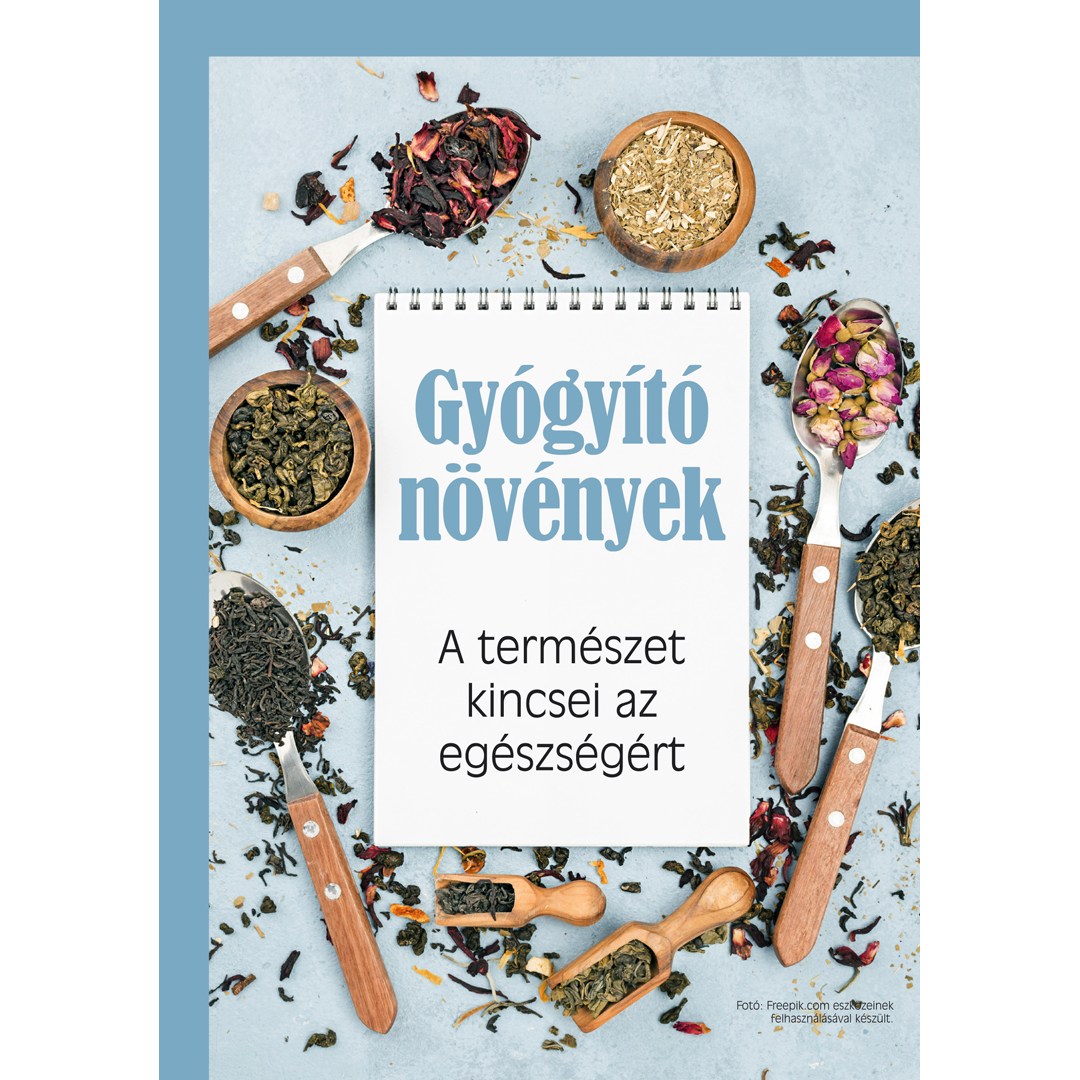
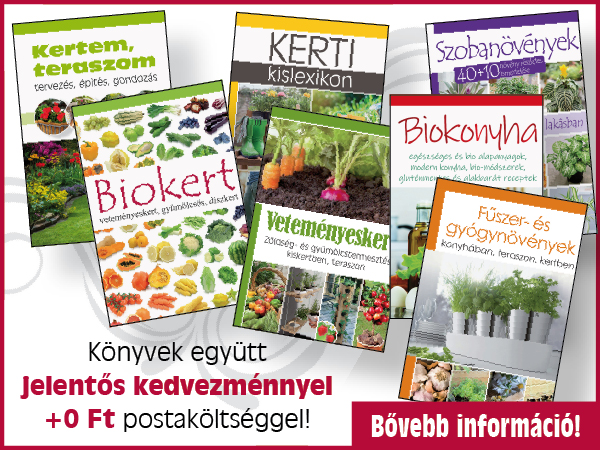
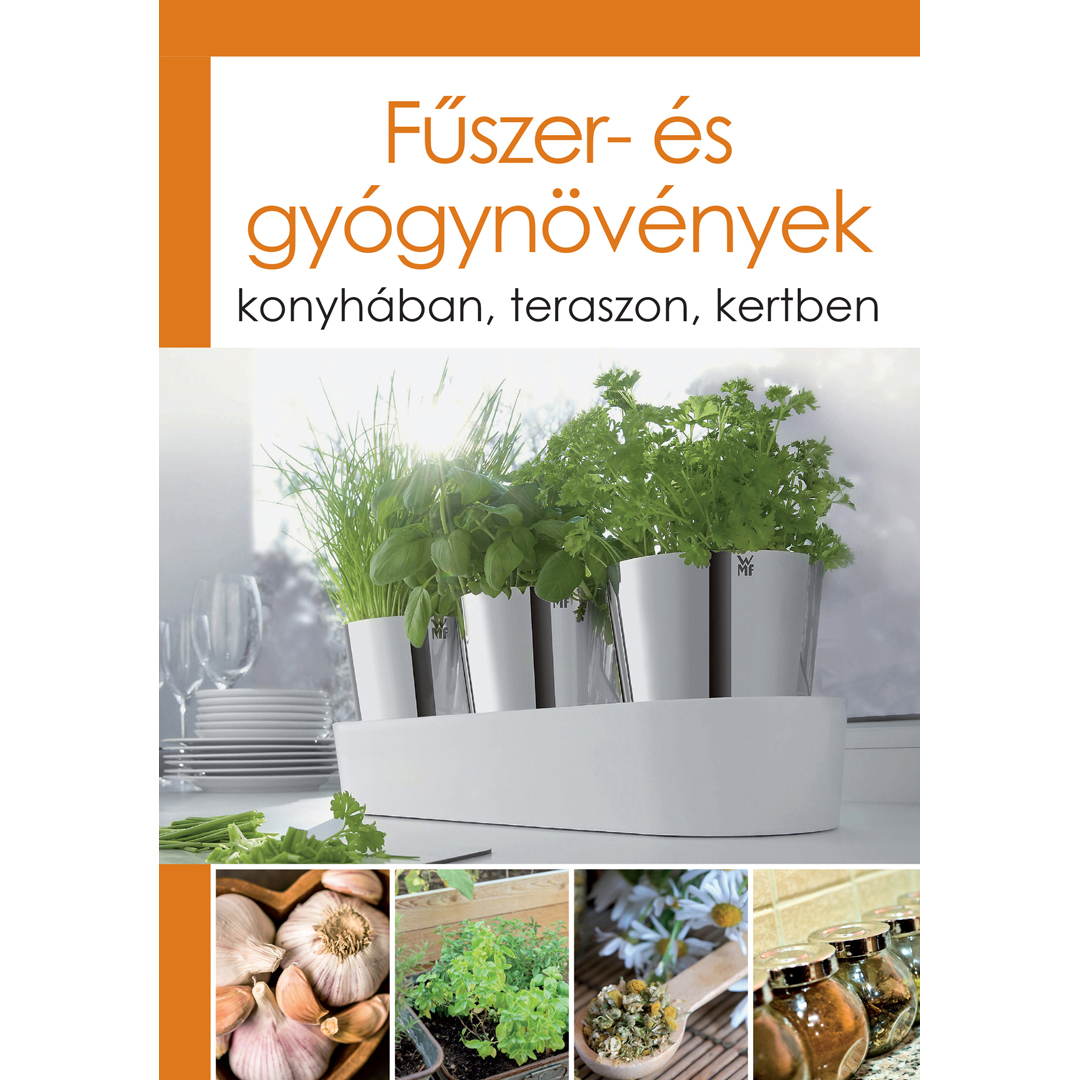
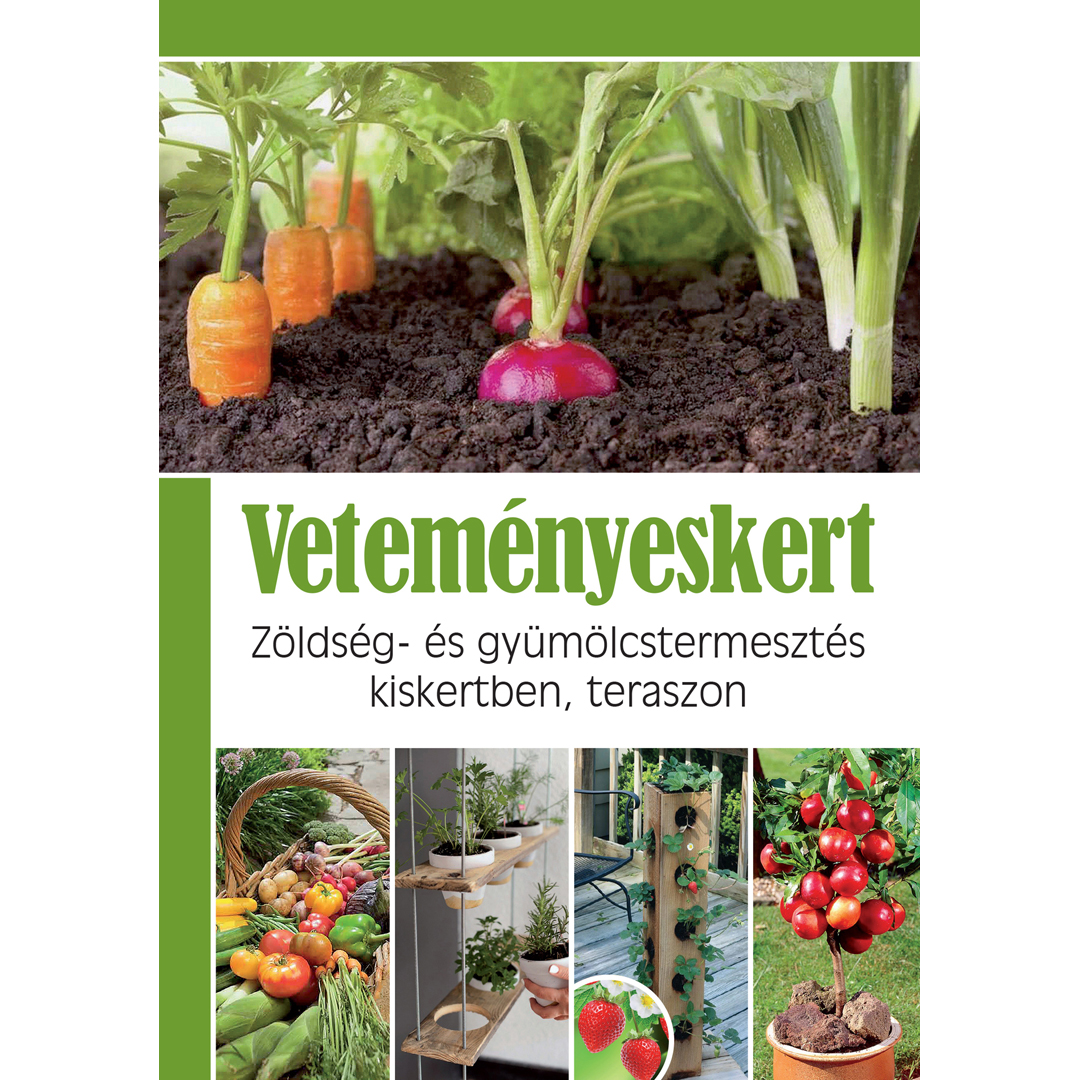
%20300%20uj.jpg)




 Cikk elejére
Cikk elejére